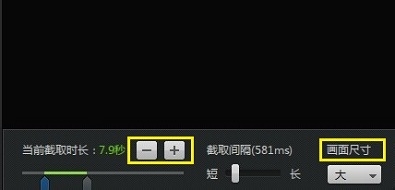迅雷看看怎么截图用QQ截图后都是黑的看不到画面
发布时间:2017-01-04 来源:查字典编辑
摘要:上次小编说到了迅雷下载的问题,现在再说说迅雷看看关于截图的问题,很多朋友用QQ自动的截图,每次截图都是黑的,看不到想要截图的画面,那么和小编...
上次小编说到了迅雷下载的问题,现在再说说迅雷看看关于截图的问题,很多朋友用QQ自动的截图,每次截图都是黑的,看不到想要截图的画面,那么和小编学习一下如何截图吧。
步骤
点击打开迅雷看看播放器,可能有些朋友没有安装,大家自己下载一个安装一下吧。

迅雷看看截图有两种,一种是普通的截图,另外一种是GIF动态截图。我们先试试普通截图吧。点击右上角的小照相机,然后截取你想要的画面。
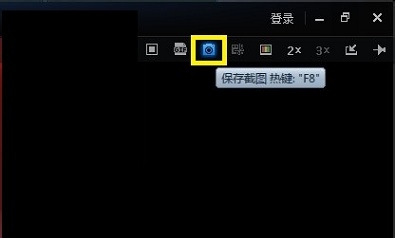
点击“路径设置”,可以设置一下保存到哪个文件夹或者桌面。点击“保存类型”可以有三种保存图片的类型,一般默认的是JPG格式。你也可以直接点击旁边的分享按钮,直接分享出去。
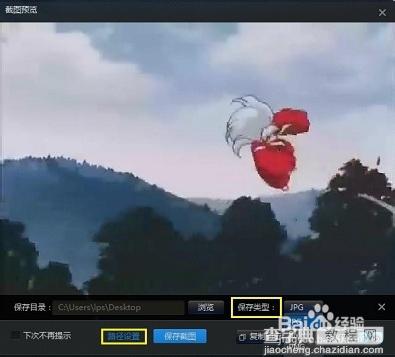
关于gif截图。选择想要的动态图,点击右上角的"G"标志。
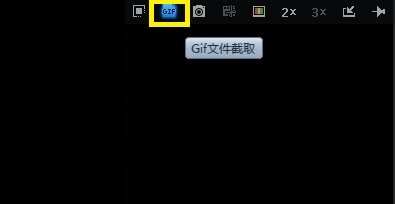
点击后,我们可以对动态图进行微调,调到你喜欢的那个地方,然后点击“预览”,如果是你想要的效果的话,就保存下来。